Ερώτηση
Θέμα: Πώς να διορθώσετε τον κωδικό σφάλματος 1962 "Δεν βρέθηκε λειτουργικό σύστημα";
Όταν κατέβασα το Windows 10 Fall Creators Update στον υπολογιστή μου, το σύστημα κόλλησε κατά την εκκίνηση με έναν κωδικό σφάλματος 1962 που λέει ότι "Δεν βρέθηκε λειτουργικό σύστημα." Έκανα μια σκληρή επανεκκίνηση και το σύστημα τελικά φορτώθηκε, αλλά την επόμενη μέρα το ίδιο σφάλμα συνέβη ξανά. Τι μπορώ να κάνω?
Λυμένη απάντηση
Ο υπολογιστής που έχει κολλήσει κατά την εκκίνηση είναι ένα κοινό πρόβλημα στο λειτουργικό σύστημα Windows 10 ανεξάρτητα από το μοντέλο της συσκευής.[1] Ωστόσο, υπάρχει ένα κοινό πρόβλημα που σχετίζεται μόνο με τους υπολογιστές Lenovo - ο κωδικός σφάλματος 1962. Το σφάλμα υποδεικνύει «Δεν βρέθηκε λειτουργικό σύστημα» που προκαλεί άμεσο πανικό σε πολλούς χρήστες της Lenovo. Ωστόσο, στις περισσότερες περιπτώσεις, η επιδιόρθωση σφάλματος 1962 μπορεί να εκτελεστεί σχετικά εύκολα και θα εξηγήσουμε πώς να το κάνετε αυτό σε αυτό το άρθρο.
Συνήθως, το Σφάλμα 1962 – Δεν βρέθηκε λειτουργικό σύστημα εμφανίζεται σε υπολογιστές Lenovo κατά την εκκίνηση των Windows, μετά την επανεκκίνηση. Αν και οι ειδικοί δεν έχουν βρει πραγματικά τη σχέση μεταξύ του κωδικού σφάλματος 1962 και του λογισμικού που εγκαταστάθηκε πριν παρουσιαστεί το πρόβλημα, οι χρήστες της Lenovo συνεχίζουν να δημοσιεύουν αναφορές στο Η επίσημη σελίδα υποστήριξης της Microsoft που κρίνει τη δωρεάν αναβάθμιση των Windows 10 (νωρίτερα) και τις ενημερώσεις δυνατοτήτων (Ενημέρωση δημιουργών, Ενημέρωση δημιουργών Fall) για την πρόκληση του προβλήματος.
Τέτοιες εικασίες είναι κάπως αντιφατικές. Εάν το σφάλμα "Δεν βρέθηκε λειτουργικό σύστημα" με κωδικό 1962 εμφανίστηκε μετά την εγκατάσταση των Windows 10 ή τις ενημερώσεις τους, είναι πιο πιθανό να είναι σύμπτωση. Εάν είστε σίγουροι ότι η αναβάθμιση ή η εγκατάσταση λογισμικού προκάλεσε το πρόβλημα, μπορείτε να εκτελέσετε τα διαγνωστικά των Windows κατά την εκκίνηση ή να εκτελέσετε καθαρή εγκατάσταση.

Ωστόσο, στις περισσότερες περιπτώσεις το πρόβλημα προκύπτει είτε από τον ελαττωματικό σκληρό δίσκο[2] ή καλώδιο SATA[3] που συνδέεται με τον σκληρό δίσκο που λειτουργεί καλά και τη μητρική πλακέτα. Επομένως, για να διορθώσετε το Σφάλμα 1962: Δεν βρέθηκε λειτουργικό σύστημα, θα πρέπει να ελέγξετε ποιο από αυτά τα δύο δυσλειτουργεί.
Ένας οδηγός σχετικά με τον τρόπο διόρθωσης του σφάλματος 1962: Δεν βρέθηκε λειτουργικό σύστημα (Lenovo Thinkcentre)
Για να επισκευάσετε το κατεστραμμένο σύστημα, πρέπει να αγοράσετε την έκδοση με άδεια χρήσης Reimage Reimage.
Οι περισσότεροι άνθρωποι κατάφεραν να διορθώσουν το Σφάλμα 1962 Δεν βρέθηκε λειτουργικό σύστημα σε υπολογιστές Lenovo εκτελώντας μια σκληρή επανεκκίνηση. Ωστόσο, αυτή δεν είναι μια μόνιμη λύση, επομένως είναι απλώς θέμα χρόνου μέχρι να εμφανιστεί ξανά το σφάλμα. Για να διορθώσετε μόνιμα το σφάλμα, ελέγξτε την κατάσταση του σκληρού δίσκου και του SATA[4] καλώδια.
Ελέγξτε τη λειτουργικότητα της μονάδας σκληρού δίσκου
Για να επισκευάσετε το κατεστραμμένο σύστημα, πρέπει να αγοράσετε την έκδοση με άδεια χρήσης Reimage Reimage.
Για να ελέγξετε εάν μια ελαττωματική μονάδα σκληρού δίσκου προκαλεί το σφάλμα 1962, πρέπει να έχετε έναν άλλο υπολογιστή που λειτουργεί σωστά. Αφαιρέστε τον σκληρό δίσκο και συνδέστε τον στον άλλο υπολογιστή. Εάν το τελευταίο εντοπίσει και επιτρέπει την πρόσβαση στον σκληρό δίσκο, τότε ο ένοχος (πιθανότατα) είναι το καλώδιο SATA, οπότε θα πρέπει να το αλλάξετε σε νέο.
Εάν ο υπολογιστής που λειτουργεί πλήρως δεν μπορεί να εντοπίσει τον σκληρό δίσκο, ίσως χρειαστεί να τον αλλάξετε. Δυστυχώς, σημαίνει ότι πρόκειται να χάσετε όλα τα δεδομένα που είναι αποθηκευμένα σε αυτό. Εάν αποθηκεύσατε πολλές προσωπικές πληροφορίες στον σκληρό δίσκο, δοκιμάστε να επικοινωνήσετε με έναν επαγγελματία τεχνικό πληροφορικής που μπορεί να ανακτήσει τουλάχιστον ένα μέρος των δεδομένων.

Σε περίπτωση που και το καλώδιο HDD και SATA λειτουργούν σωστά, μπορείτε να δοκιμάσετε τις ακόλουθες επιδιορθώσεις:
ΣΗΜΑΝΤΙΚΟ: να είστε προσεκτικοί όταν εκτελείτε τα παρακάτω βήματα γιατί η ανακριβής κίνηση μπορεί να οδηγήσει σε παραβίαση της ακεραιότητας του υπολογιστή. Ο οδηγός που δίνεται παρακάτω απαιτεί την αλλαγή του βασικού συστήματος εισόδου/εξόδου (BIOS) του υπολογιστή, το οποίο, εάν δεν εκτελεστεί σύμφωνα με τα βήματα, μπορεί να σας οδηγήσει σε ζητήματα που σχετίζονται με τον υπολογιστή.
Σημείωση: μπορείτε να χρησιμοποιήσετε εργαλεία αυτόματης επισκευής συστήματος όπως ReimageΠλυντήριο ρούχων Mac X9 – μπορεί να διορθώσει τα περισσότερα προβλήματα που σχετίζονται με τα Windows χωρίς να χρειάζεται να επανεγκαταστήσετε το λειτουργικό σύστημα.
Μπείτε στο BIOS του υπολογιστή
Για να επισκευάσετε το κατεστραμμένο σύστημα, πρέπει να αγοράσετε την έκδοση με άδεια χρήσης Reimage Reimage.
- Μόλις το σύστημα επιστρέψει το σφάλμα No Operating System Found error 1962, πατήστε παρατεταμένα Ctrl + Alt + Del κουμπιά. Τώρα το σύστημα πρέπει να επανεκκινήσει. Για να μεταβείτε στη ρύθμιση BIOS, πατήστε F12 πολλές φορές.
- Πότε Γράφτηκε η ρύθμιση εμφανίζεται το πλαίσιο, πατήστε Εισαγω.
- Τώρα επιλέξτε Ξεκίνα καρτέλα στο επάνω μέρος του παραθύρου και επιλέξτε CSM.
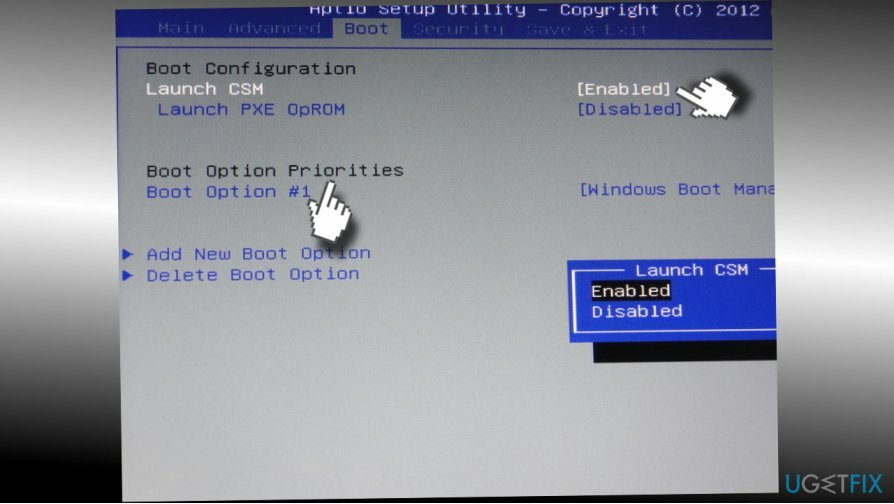
- Κάντε κλικ Τώρα επιλέξτε την επιλογή Enabled.
- Εύρημα Προτεραιότητα εκκίνησης και πατήστε Εισαγω.
- Τώρα αλλάξτε το Κληρονομιά πρώτα προς το Πρώτα το UEFI.
- Μετά από αυτό, πατήστε F10 πληκτρολογήστε και επιλέξτε Ναί.
- Μόλις ολοκληρωθεί, το σύστημα θα πρέπει να επανεκκινήσει αυτόματα χωρίς κωδικό σφάλματος 1962.
Αλλαγή επιλογών εκκίνησης
Για να επισκευάσετε το κατεστραμμένο σύστημα, πρέπει να αγοράσετε την έκδοση με άδεια χρήσης Reimage Reimage.
- Μόλις φορτωθεί ο υπολογιστής σας, πατήστε παρατεταμένα Μετατόπιση κουμπί και κάντε κλικ ΤΕΡΜΑΤΙΣΜΟΣ ΛΕΙΤΟΥΡΓΙΑΣ κουμπί από το μενού εκκίνησης ταυτόχρονα.
- Πατήστε και κρατήστε πατημένο το F2 και κάντε κλικ στο κουμπί λειτουργίας. ΜΗΝ αφήσετε το κουμπί F2 μέχρι να εμφανιστεί η οθόνη του BIOS.
- Μόλις ανοίξει το BIOS, μπορείτε να αφήσετε το κουμπί F2. Παω σε Μπότα Ενότητα.
- Εάν δεν μπορείτε να κάνετε εκκίνηση στα Windows, εκτελέστε 1-3 βήματα από την προηγούμενη μέθοδο. Ανοιξε Μπότα Ενότητα.
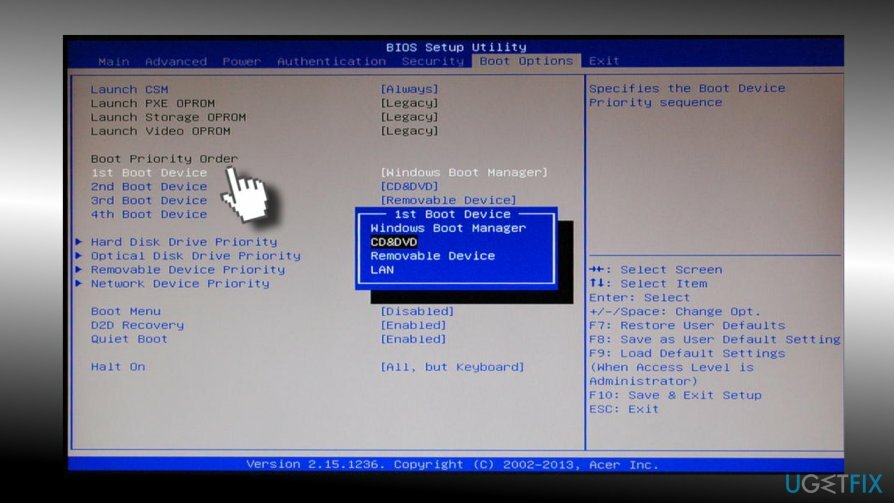
- Ελέγξτε τη λίστα προτεραιότητας. Εάν η μονάδα εκκίνησης (SSD/HDD) δεν εμφανίζεται στην κορυφή, μετακινήστε την στην κορυφή αντί για Windows Boot Manager, USB HDD ή DVD Rom.
- Αποθηκεύστε αυτές τις αλλαγές και κλείστε το BIOS.
- Μόλις τελειώσετε, επανεκκινήστε τον υπολογιστή.
Εάν αυτές οι δύο επιδιορθώσεις δεν βοήθησαν και εξακολουθείτε να αντιμετωπίζετε το σφάλμα "Σφάλμα 1962: Δεν βρέθηκε λειτουργικό σύστημα", μπορείτε να εκτελέσετε το διαγνωστικό εργαλείο των Windows κατά την εκκίνηση ή να εκτελέσετε μια καθαρή εγκατάσταση των Windows. Σε περίπτωση που καταφέρατε να εκκινήσετε με επιτυχία στα Windows, μπορείτε επίσης να προσπαθήσετε να ενεργοποιήσετε ένα Σημείο επαναφοράς συστήματος.
Χρησιμοποιήστε την επιδιόρθωση εκκίνησης στα Windows χρησιμοποιώντας το Media Creation Tool για να διορθώσετε το σφάλμα 1962 στον υπολογιστή Lenovo
Για να επισκευάσετε το κατεστραμμένο σύστημα, πρέπει να αγοράσετε την έκδοση με άδεια χρήσης Reimage Reimage.
Εάν τίποτα δεν σας βοήθησε να διορθώσετε το "Σφάλμα 1962: Δεν βρέθηκε λειτουργικό σύστημα", σας προτείνουμε απλώς να επιδιορθώσετε την εκκίνηση του λειτουργικού συστήματος Windows. Για να το κάνετε αυτό, ακολουθήστε τα εξής βήματα:
- Μεταβείτε στον επίσημο ιστότοπο της Microsoft και πραγματοποιήστε λήψη Εργαλείο δημιουργίας πολυμέσων.
- Τοποθετήστε το εργαλείο σε μια μονάδα flash με δυνατότητα εκκίνησης ή σε ένα DVD.
- Τοποθετήστε το DVD ή συνδέστε το USB στον υπολογιστή Lenovo που εμφανίζει το Σφάλμα 1962.
- Τύπος οποιοδήποτε πλήκτρο για εκκίνηση από CD ή DVD
- Μόλις φορτωθεί το παράθυρο εγκατάστασης των Windows, επιλέξτε τις σωστές επιλογές για γλώσσα, ώρα και νόμισμα, ρυθμίσεις εξόδου πληκτρολογίου και κάντε κλικ Επόμενο.
- Στη συνέχεια κάντε κλικ στο Επισκευάστε τον υπολογιστή σας > Αντιμετώπιση προβλημάτων > Προηγμένες επιλογές > Επισκευή εκκίνησης
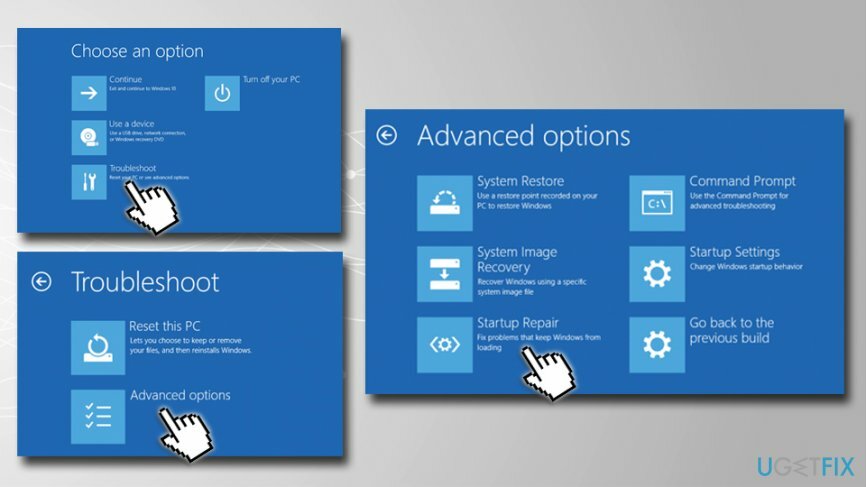
Επιδιορθώστε τα Σφάλματά σας αυτόματα
Η ομάδα του ugetfix.com προσπαθεί να κάνει το καλύτερο δυνατό για να βοηθήσει τους χρήστες να βρουν τις καλύτερες λύσεις για την εξάλειψη των σφαλμάτων τους. Εάν δεν θέλετε να δυσκολευτείτε με τεχνικές χειροκίνητης επισκευής, χρησιμοποιήστε το αυτόματο λογισμικό. Όλα τα προτεινόμενα προϊόντα έχουν ελεγχθεί και εγκριθεί από τους επαγγελματίες μας. Τα εργαλεία που μπορείτε να χρησιμοποιήσετε για να διορθώσετε το σφάλμα σας παρατίθενται παρακάτω:
Προσφορά
Κάν 'το τώρα!
Λήψη ΔιόρθωσηΕυτυχία
Εγγύηση
Κάν 'το τώρα!
Λήψη ΔιόρθωσηΕυτυχία
Εγγύηση
Εάν δεν καταφέρατε να διορθώσετε το σφάλμα σας χρησιμοποιώντας το Reimage, επικοινωνήστε με την ομάδα υποστήριξής μας για βοήθεια. Παρακαλούμε, ενημερώστε μας όλες τις λεπτομέρειες που πιστεύετε ότι πρέπει να γνωρίζουμε για το πρόβλημά σας.
Αυτή η κατοχυρωμένη με δίπλωμα ευρεσιτεχνίας διαδικασία επισκευής χρησιμοποιεί μια βάση δεδομένων με 25 εκατομμύρια στοιχεία που μπορούν να αντικαταστήσουν οποιοδήποτε κατεστραμμένο ή λείπει αρχείο στον υπολογιστή του χρήστη.
Για να επισκευάσετε το κατεστραμμένο σύστημα, πρέπει να αγοράσετε την έκδοση με άδεια χρήσης Reimage εργαλείο αφαίρεσης κακόβουλου λογισμικού.

Ένα VPN είναι ζωτικής σημασίας όταν πρόκειται για απορρήτου χρήστη. Οι διαδικτυακοί ιχνηλάτες όπως τα cookies δεν μπορούν να χρησιμοποιηθούν μόνο από πλατφόρμες μέσων κοινωνικής δικτύωσης και άλλους ιστότοπους, αλλά και από τον πάροχο υπηρεσιών διαδικτύου και την κυβέρνηση. Ακόμα κι αν εφαρμόζετε τις πιο ασφαλείς ρυθμίσεις μέσω του προγράμματος περιήγησής σας, εξακολουθείτε να μπορείτε να παρακολουθείτε μέσω εφαρμογών που είναι συνδεδεμένες στο διαδίκτυο. Επιπλέον, τα προγράμματα περιήγησης που εστιάζουν στο απόρρητο, όπως το Tor is, δεν είναι η βέλτιστη επιλογή λόγω μειωμένων ταχυτήτων σύνδεσης. Η καλύτερη λύση για το απόλυτο απόρρητό σας είναι Ιδιωτική πρόσβαση στο Διαδίκτυο – να είστε ανώνυμοι και ασφαλείς στο διαδίκτυο.
Το λογισμικό ανάκτησης δεδομένων είναι μία από τις επιλογές που θα μπορούσαν να σας βοηθήσουν ανακτήστε τα αρχεία σας. Μόλις διαγράψετε ένα αρχείο, δεν εξαφανίζεται στον αέρα – παραμένει στο σύστημά σας όσο δεν υπάρχουν νέα δεδομένα γραμμένα πάνω του. Data Recovery Pro είναι λογισμικό αποκατάστασης που αναζητά αντίγραφα εργασίας των διαγραμμένων αρχείων στον σκληρό σας δίσκο. Χρησιμοποιώντας το εργαλείο, μπορείτε να αποτρέψετε την απώλεια πολύτιμων εγγράφων, σχολικών εργασιών, προσωπικών εικόνων και άλλων σημαντικών αρχείων.